Le pack Fortnite Darkfire est désormais disponible sur toutes les plateformes.
Vous pouvez désormais obtenir le bandwagon fortnite darkfire sur toutes les plateformes. L’un des jeux de tir en ligne les plus populaires, Fortnite, …
Lire l'article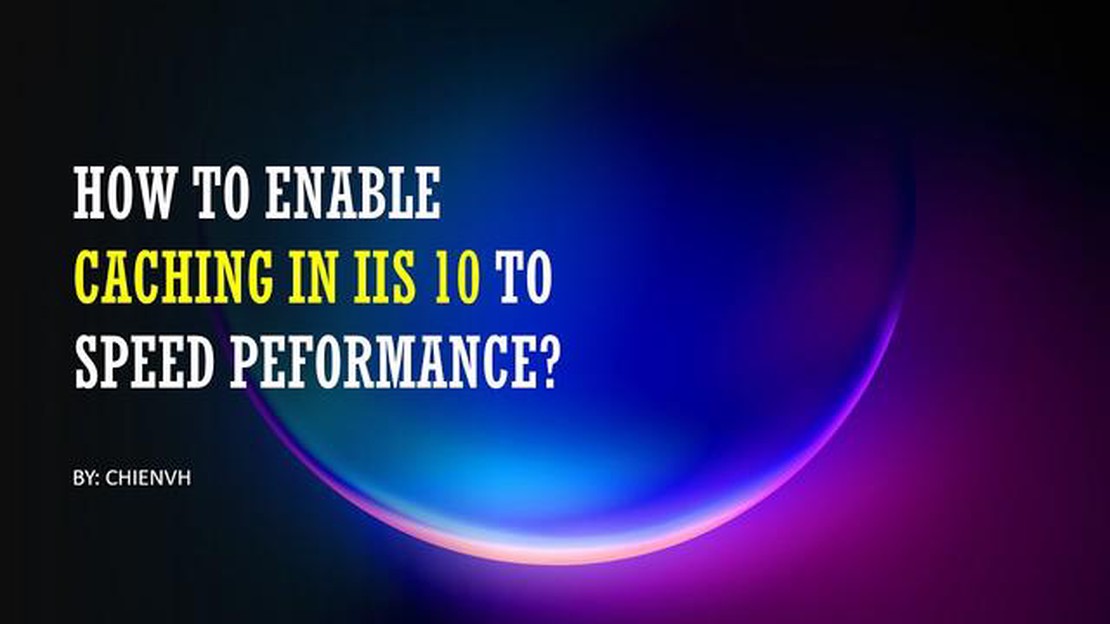
Les performances du serveur IIS (Internet Information Services) sont essentielles au succès des applications web. De mauvaises performances peuvent entraîner un chargement lent des pages, une perte de visiteurs et une diminution de la satisfaction des utilisateurs.
Dans cet article, nous allons examiner cinq méthodes simples pour vous aider à améliorer les performances d’IIS et faire en sorte que votre serveur fonctionne plus efficacement.
1. Optimisez les paramètres du serveur: Vérifiez et optimisez les paramètres IIS en fonction des exigences de votre application web. Pour ce faire, vous pouvez utiliser des outils tels que IIS Manager pour modifier les paramètres du pool d’applications, la taille des tampons et d’autres paramètres susceptibles d’affecter les performances.
**2. Évolution du serveur:**Si votre application web reçoit un trafic important et fonctionne sur du matériel ancien, l’hébergement sur des serveurs puissants peut contribuer à améliorer les performances. Envisagez de faire évoluer votre serveur en utilisant du matériel plus performant ou des services en nuage.
**Limiter le nombre de connexions simultanées:**La fixation de limites au nombre de connexions simultanées au serveur peut contribuer à réduire la charge sur IIS et à accélérer le traitement des requêtes. Ajustez ces paramètres en fonction de la charge admissible de votre serveur.
4. Mise en cache du contenu: L’activation de la mise en cache du contenu statique tel que les images, les styles et les scripts peut accélérer considérablement le chargement des pages. Utilisez les mécanismes de mise en cache d’IIS ou des plugins spéciaux pour optimiser le contenu de votre serveur.
5) Utiliser la compression: L’activation de la compression des réponses HTTP peut réduire la quantité de données transmises et le temps de chargement des pages. Utilisez les modules de compression IIS ou mettez en place la compression par le biais de la configuration de votre serveur.
Notez que chaque application web peut nécessiter une approche différente de l’optimisation de l’IIS. Une surveillance régulière et des tests de performance peuvent vous aider à déterminer les paramètres optimaux et à améliorer les performances de votre serveur.
L’un des aspects essentiels des performances du serveur IIS est la gestion efficace de la mémoire. Une mauvaise configuration ou utilisation de la mémoire du serveur peut entraîner une dégradation des performances, des retards, voire des pannes.
Voici quelques conseils pour une gestion efficace de la mémoire du serveur IIS :
Une gestion efficace de la mémoire du serveur IIS peut optimiser les performances des applications web et améliorer la réactivité du serveur. Suivez les recommandations ci-dessus pour améliorer l’efficacité de votre serveur IIS.
L’utilisation optimale de la mémoire est l’un des facteurs les plus importants affectant les performances du serveur IIS (Internet Information Services). Dans cette section, nous allons examiner quelques moyens simples d’optimiser l’utilisation de la mémoire dans IIS afin d’améliorer les performances de votre serveur.
Dans IIS, vous pouvez fixer une limite à la quantité de mémoire consommée par chaque application. Vous éviterez ainsi qu’une application n’occupe trop de mémoire et n’affecte le reste des applications sur le serveur. 2. Utiliser le mécanisme d’étranglement
IIS dispose d’un mécanisme d’étranglement intégré qui vous permet de limiter le nombre de requêtes simultanées pouvant être traitées par le serveur. Cela permet d’allouer plus efficacement les ressources mémoire entre les requêtes actives et d’éviter l’épuisement de la mémoire dû à un grand nombre de requêtes simultanées. 3. Activer le compactage de la mémoire
Le compactage de la mémoire est un processus qui libère les fragments de mémoire inutilisés et compacte les objets en mémoire. L’activation de cette fonction réduit la consommation de mémoire du serveur et la fragmentation de la mémoire. 4. Utiliser la mise en cache.
La mise en cache est le processus de stockage des données en mémoire pour un accès rapide. L’utilisation de la mise en cache dans IIS vous permet de réduire la charge du serveur, car les données nécessaires au traitement des demandes sont déjà stockées en mémoire et disponibles directement, sans qu’il soit nécessaire d’obtenir les données à partir de la source d’origine. 5. Utiliser la version 64 bits d’IIS
Si votre serveur le permet, il est recommandé d’utiliser la version 64 bits d’IIS. La version 64 bits d’IIS prend mieux en charge les grandes quantités de mémoire et permet aux applications d’utiliser plus de mémoire, ce qui peut avoir un impact positif sur les performances.
Grâce à de simples ajustements et optimisations, vous pouvez utiliser efficacement les ressources mémoire disponibles dans IIS, ce qui contribuera à améliorer les performances de votre serveur et à assurer un traitement plus rapide et plus réactif des requêtes.
Lire aussi: Téléchargez YouTube Revanced APK 2023 ! La meilleure alternative à YouTube Vanced
Les pools d’applications sont l’un des éléments clés de la configuration d’IIS, et l’ajustement de leurs paramètres peut avoir un impact significatif sur les performances du système. Les pools d’applications contiennent des applications web qui s’exécutent simultanément et répartissent la charge entre elles.
Voici quelques recommandations pour vous aider à optimiser les pools d’applications et à améliorer les performances d’IIS :
La configuration des pools d’applications peut prendre du temps et nécessite des tests minutieux. Toutefois, ces quelques conseils simples vous aideront à améliorer les performances d’IIS et à garantir la stabilité de votre serveur web.
L’optimisation des performances du réseau et de la vitesse d’IIS est essentielle pour garantir des performances élevées et une réponse rapide du serveur. Quelques règles simples permettent d’améliorer les performances du serveur et de réduire les temps de chargement des pages.
Lire aussi: Comment installer Specto sur Kodi comme alternative à Exodus pour la diffusion gratuite de films sur Android
L’un des moyens de réduire la taille des données transférées et d’accélérer leur chargement consiste à utiliser la compression. Dans IIS, vous pouvez activer la compression des données avant de les envoyer au client, ce qui réduira le temps de transmission et améliorera les performances.
La mise en cache permet de stocker des copies des ressources sur le serveur ou sur des nœuds intermédiaires du réseau, afin d’y accéder rapidement par la suite. L’utilisation correcte de la mise en cache permet de réduire le temps de chargement des pages et la charge du serveur.
Les images peuvent absorber une grande quantité de données et ralentir le chargement des pages. Pour optimiser les images, vous pouvez utiliser la compression JPEG ou PNG et définir des tailles d’image correspondant à la taille des images affichées sur la page.
La mise en mémoire tampon permet de stocker temporairement des données sur le serveur ou sur le client pour une transmission plus efficace. La configuration de la mise en mémoire tampon dans IIS peut contribuer à accélérer l’échange de données entre le serveur et le client.
Le DNS (Domain Name System) traduit les noms de domaine en adresses IP pour les serveurs. Vous pouvez utiliser la mise en cache DNS pour optimiser les performances DNS en réduisant le temps nécessaire à la résolution des noms de serveurs.
La mise en œuvre de ces recommandations permettra d’améliorer les performances du serveur IIS, d’accélérer le chargement des pages et de réduire la charge sur le réseau.
L’un des moyens d’améliorer les performances du serveur web IIS (Internet Information Services) consiste à configurer la compression des réponses HTTP. La compression réduit la taille des données envoyées au client, ce qui accélère le chargement des pages web et réduit l’utilisation du trafic réseau.
Pour configurer la compression des réponses HTTP dans IIS, procédez comme suit :
Après avoir configuré la compression des réponses HTTP, IIS comprimera automatiquement les données transmises au client en fonction des paramètres spécifiés. Cela augmentera la vitesse de chargement des pages web et réduira l’utilisation du trafic réseau.
En outre, il est recommandé de vérifier que les navigateurs clients prennent en charge la compression des réponses HTTP. La plupart des navigateurs modernes prennent en charge cette fonctionnalité, mais il est préférable de s’assurer qu’elle est activée.
Il y a 5 façons principales d’améliorer les performances d’IIS : utiliser la mise en cache, configurer la compression des données, optimiser la base de données, optimiser le code et analyser et supprimer les goulots d’étranglement.
La mise en cache peut accélérer le traitement des requêtes car IIS fournira des résultats à partir du cache au lieu d’effectuer des opérations coûteuses. Pour utiliser la mise en cache, vous devez configurer des règles de mise en cache pour différents types de contenu.
La compression des données réduit la taille des données transférées entre le serveur et le client, ce qui améliore la vitesse de transfert. Pour configurer la compression des données dans IIS, il faut modifier le fichier de configuration ou utiliser les outils de gestion d’IIS.
Différentes méthodes peuvent être utilisées pour optimiser la base de données, telles que la création d’index, l’amélioration de la structure des tables, l’optimisation des requêtes SQL et bien d’autres encore. Avant de procéder à l’optimisation, vous devez analyser les performances de la base de données et trouver les goulots d’étranglement à améliorer.
Pour éliminer les goulets d’étranglement, vous devez analyser les performances du serveur, identifier les goulets d’étranglement et prendre les mesures qui s’imposent. Il peut s’agir d’augmenter la puissance de traitement du serveur, d’optimiser le code, d’installer un réseau plus rapide et d’autres mesures.
Oui, il existe plusieurs moyens d’améliorer les performances d’IIS sans modifier le code de l’application web. Par exemple, vous pouvez configurer la mise en cache des fichiers statiques afin de réduire le nombre de requêtes adressées au serveur. Vous pouvez également utiliser la compression pour réduire la taille des données transférées. En outre, vous pouvez configurer l’équilibrage de la charge pour répartir les demandes sur plusieurs serveurs. Toutes ces méthodes peuvent améliorer les performances d’IIS sans modifier le code de votre application web.
Pour configurer la mise en cache des fichiers statiques dans IIS, vous devez ouvrir la fenêtre “IIS Service Manager”, sélectionner le site souhaité et ouvrir la section “Configuration”. Vous devez ensuite ajouter un nouveau module “Static file caching” et configurer ses paramètres. Vous pouvez notamment spécifier les fichiers à mettre en cache, la durée de conservation des copies des fichiers dans le cache et les en-têtes de cache à envoyer au client. Après avoir configuré la mise en cache des fichiers statiques, IIS stockera des copies de ces fichiers en mémoire ou sur disque, ce qui accélérera leur livraison au client.
Vous pouvez désormais obtenir le bandwagon fortnite darkfire sur toutes les plateformes. L’un des jeux de tir en ligne les plus populaires, Fortnite, …
Lire l'article9 meilleurs jeux de course pour PS5 Si vous possédez une PlayStation 5 et que vous êtes un fan de jeux de course, vous avez de la chance. La PS5 offre …
Lire l'articleComment réparer le Samsung Galaxy S5 qui ouvre de façon aléatoire Google Play Store Un problème courant que les utilisateurs de Samsung Galaxy S5 …
Lire l'articleComment changer le nom de votre chaîne YouTube. YouTube offre une opportunité unique de créer et de partager du contenu vidéo avec des millions …
Lire l'articleRésolu Samsung Galaxy J3 Failed To Send Text Message Error After Software Update (Erreur d’envoi de message texte après la mise à jour du logiciel) Si …
Lire l'articleLe FPS de Vampire Survivors chute ? Voici comment y remédier Si vous constatez une baisse importante du nombre de FPS lorsque vous jouez à Vampire …
Lire l'article